DPI si riferisce alla quantità di punti o pixel presentati in un'immagine. Il DPI standard dell'immagine è di circa 300. Cosa succede se la tua foto non soddisfa questo DPI standard? Sfortunatamente, potresti riscontrare problemi con la qualità di stampa, pixelizzazione, ecc. Questa guida presenterà vari metodi per aumentare i punti per pollice delle foto. Esploriamo insieme come farlo aumentare i DPI delle foto velocemente!
Parte 1. Cosa succede quando aumenti i DPI delle foto
Quando aumenti i punti per pollice di una foto, incorpori più punti o pixel. Questo processo rende la foto più chiara, più nitida e più dettagliata. Si consiglia se si desidera stampare queste immagini o guardarle da vicino.
Parte 2. Aumenta i DPI delle foto su Windows/Mac
Sei un utente Windows o Mac alla ricerca di modi per aumentare i DPI delle foto? Sei fortunato perché questa sezione fornirà piattaforme che possono aiutarti. Continua a scorrere per saperne di più!
1. AVAide Image Upscaler
Il compito di aumentare i DPI in un'immagine è necessario per vari scopi. Questi includono la stampa, le presentazioni visive e la produzione di output di alta qualità. La migliore piattaforma basata sul web per aiutarti ad aumentare i DPI delle foto non è altro che AVAide Image Upscaler.
AVAide Image Upscaler può eseguire l'upscaling delle foto, aumentare la risoluzione e correggere le foto sfocate. Può aiutarti a produrre immagini chiare, più nitide e più dettagliate consigliate per la stampa. Non importa se le tue foto contengono persone, natura, animali, automobili o prodotti. Inoltre, ha un'opzione di ingrandimento con un clic integrata. Puoi ingrandire la tua piccola foto a 2×, 4×, 6× fino a 8×.
La cosa impressionante è che è gratuito da usare. Non è necessario pagare nulla per ottenere il risultato desiderato. Inoltre, non aggiunge una filigrana alla foto modificata. Quindi, leggi i passaggi seguenti per imparare come aumentare i punti per pollice delle foto utilizzandolo:
Passo 1Innanzitutto, visita il sito Web ufficiale di AVAide Image Upscaler per avere accesso completo.
Passo 2Vedrai il Scegli una foto pulsante sull'interfaccia; per favore cliccalo. La piattaforma inizierà a eseguire il rendering di una foto di alta qualità per l'anteprima.
Passaggio 3Vedrai le dimensioni in pixel originali e di output nella parte inferiore del display. Come da foto sotto, la dimensione originale dei pixel è 320×234, diventata 640×468. I punti per pollice della foto sono stati aumentati.
Passaggio 4Selezionare 4×, 6× e 8× dal Ingrandimento opzione per aggiungere più pixel. Vedrai che la dimensione dei pixel di output aumenterà ancora di più.
Passaggio 5La tua foto originale si trasforma in una foto di alta qualità perfetta per la stampa. premi il Salva pulsante se sei soddisfatto del risultato.
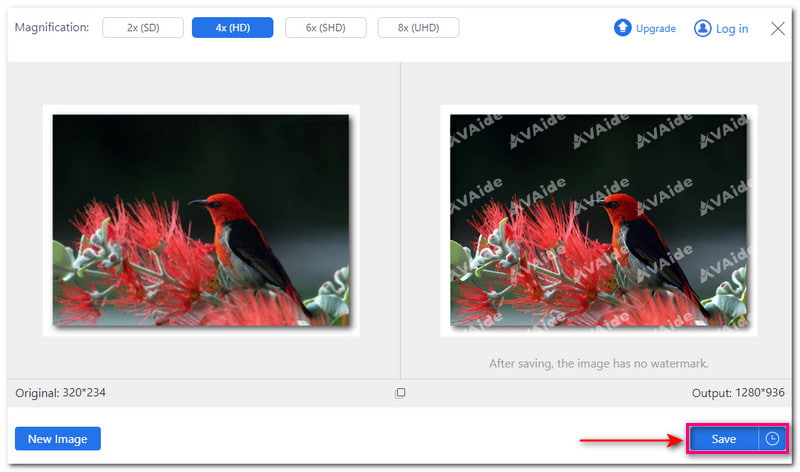
2. Photoshop
Molti utenti, soprattutto i professionisti, preferiscono stampare le foto utilizzando Photoshop. Questo programma ti consente di aumentare i DPI delle foto utilizzando il tuo computer, sia esso sistema operativo Mac o Windows. Ha una funzione di dimensione dell'immagine incorporata, che ti consente di vedere le proprietà del file immagine. Puoi regolare con precisione larghezza, altezza, risoluzione, ecc. Tuttavia, Photoshop non è facile da navigare, il che non è consigliabile agli utenti alle prime armi.
Passo 1Esegui Photoshop sul tuo computer.
Passo 2Dirigiti al Immagine opzione e selezionare Dimensione dell'immagine. Questa richiesta presenterà la visualizzazione della finestra di dialogo Dimensioni immagine.
Passaggio 3Deseleziona il Ricampiona immagine opzione. Assicurati di selezionare Pixel/pollici dal menu a discesa. Quindi, inserisci un DPI corretto nel file Risoluzione opzione.
Passaggio 4Una volta risolto, fare clic su ok pulsante per applicare le modifiche.
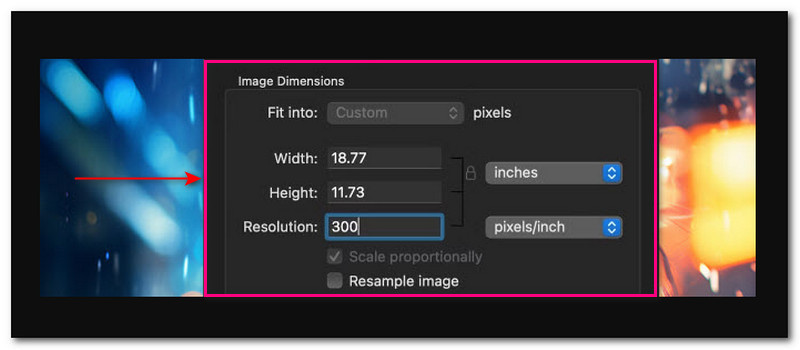
Parte 3. Aumenta i DPI delle foto su iPhone/Android
Puoi aumentare i DPI di una foto utilizzando il tuo dispositivo mobile? Decisamente! Questa sezione fornirà vari modi per raggiungere questo obiettivo. Continua a scorrere per saperne di più!
1. Picwand
Una nota applicazione mobile per l'aumento dei DPI che può aumentare la risoluzione delle tue foto è Picwand. Ha un upscaler di immagini integrato che utilizza una tecnologia di intelligenza artificiale all'avanguardia per funzionare. Può eseguire l'upscaling, riconoscere la sfocatura, aumentare i dettagli dei pixel, migliorare la definizione, cambiare colore, rendere più nitide le immagini e perfezionare i dettagli. Oltre a ciò, fornisce livelli di ingrandimento per aumentare i pixel. Questi sono 2×, 4×, 6× e 8×. Tuttavia, 6× e 8× possono essere abilitati solo se aggiorni il tuo piano.
Passo 1Esegui l'applicazione Picwand sul tuo dispositivo mobile.
Passo 2Selezionare Ottimizzatore di immagini AI dalle opzioni presentate. Questa opzione può aiutarti a convertire la tua immagine in un output ad altissima definizione.
Passaggio 3Consenti all'applicazione di accedere alla galleria del tuo telefono. Quindi, importa l'immagine che desideri aumentare i punti per pollice.
L'applicazione inizierà a elaborare l'immagine. Migliorerà, aumenterà i dettagli dei pixel, renderà più nitide le immagini, perfezionerà i dettagli, ecc.
Passaggio 4Picwand offre un'opzione di ingrandimento. Questi sono 2×, 4×, 6× e 8×. Ogni livello di ingrandimento può aumentare i pixel della tua foto.
Passaggio 5Una volta soddisfatto, fai clic su Salva pulsante per salvare la foto modificata nella galleria del telefono.
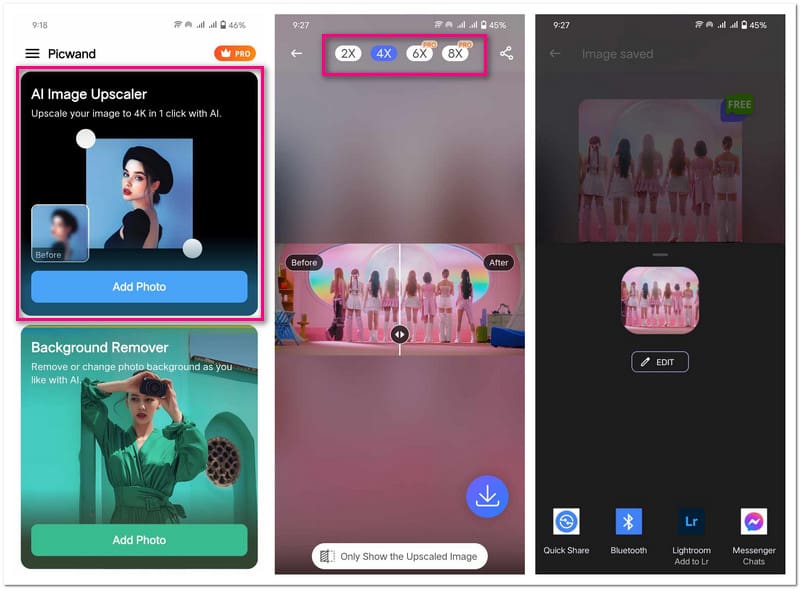
2. Ridimensionatore di foto e immagini
Aumentare il DPI significa incorporare più pixel; Photo & Picture Resizer è qui per aiutarti a raggiungere questo obiettivo. Questa applicazione offre varie preimpostazioni di dimensioni. Questi includono Percentuale, Larghezza e Altezza, Dimensione file, Risoluzione, ecc. Sono disponibili diverse opzioni tra cui scegliere per aumentare i punti per pollice dell'immagine. Tuttavia, è necessario guardare un breve annuncio video per applicare le modifiche.
Passo 1Apri l'applicazione Photo & Picture Resizer sul tuo dispositivo mobile.
Passo 2premi il Seleziona Foto opzione. Si aprirà la galleria del tuo telefono; seleziona l'immagine di cui desideri aumentare il DPI. Vedrai i pixel originali sopra la foto importata. Come da foto sotto, 1612×720 (197 kb).
Passaggio 3Passa a Ridimensiona pulsante in basso al centro dello schermo. Sotto il Percentuale (%), puoi scegliere da 10% fino a 90%. Sotto Larghezza × Altezza, puoi scegliere da 800×357 a 4096×1829. Sotto Dimensione del file, puoi scegliere da 100KB fino a 2 MB. Queste opzioni determineranno la risoluzione e le dimensioni della tua foto, aumentando il DPI.
Passaggio 4Una volta selezionata, Photo & Picture Resizer salverà automaticamente la foto modificata nel file locale.
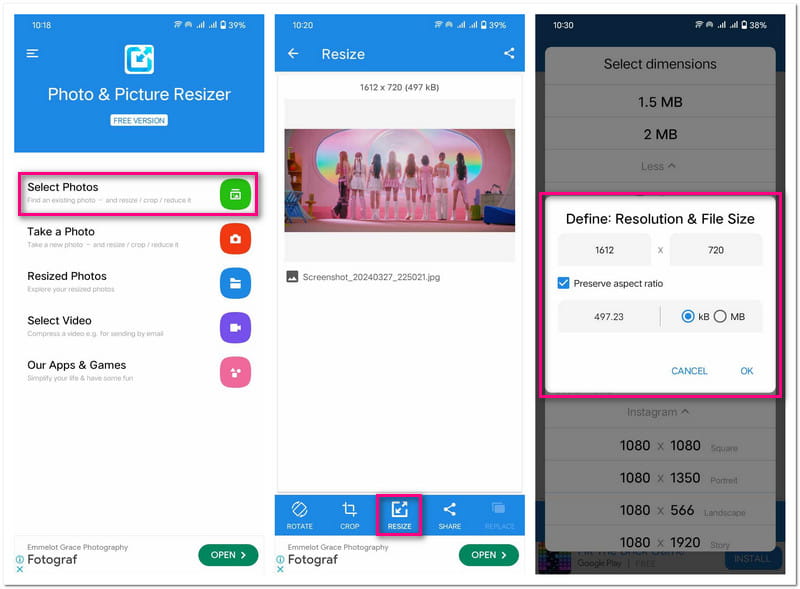
Parte 4. Domande frequenti sull'aumento dei DPI delle foto
Come modificare DPI in Microsoft Paint?
Sfortunatamente, Microsoft Paint non ha funzionalità integrate per modificare il DPI di un'immagine. Ma puoi controllare il DPI andando su File e poi su Proprietà.
Va bene usare 1000 DPI?
La risposta è sulla tua stampante. La maggior parte delle stampanti supporta fino a 1200 punti per pollice. Tuttavia, un DPI superiore a 1000 potrebbe causare problemi agli utenti.
L'aumento dei DPI rende il file fotografico più grande?
SÌ! L'aumento dei DPI renderà il file della foto più grande. È perché aggiungerai più dati o punti alla foto.
Dovrei usare 72 o 300 DPI?
Un'immagine da 300 DPI è considerata un'immagine di stampa di alta qualità. Più alti sono i punti, maggiore è la qualità. Al contrario, 72 DPI non sono consigliati per la stampa poiché risulteranno solo pixelati.
I DPI influiscono sulla dimensione del file?
La modifica del DPI di una foto non influisce sulla dimensione del file. Questo perché DPI è una misura della qualità di stampa.
Puoi aumentare i DPI di una foto? Ovviamente! Hai scoperto i metodi affidabili sopra! Questi metodi possono aiutarti a migliorare i dettagli dell'immagine. Li rende perfetti per la stampa, le presentazioni, ecc. Tra questi metodi, AVAide Image Upscaler si distingue come la scelta migliore. Utilizza una tecnologia avanzata di intelligenza artificiale per migliorare la chiarezza dell'immagine e aumentare i DPI delle foto. Fateci sapere i vostri pensieri nella sezione commenti!

La nostra tecnologia AI migliorerà automaticamente la qualità delle tue immagini, rimuoverà il rumore e correggerà le immagini sfocate online.
PROVA ORA



